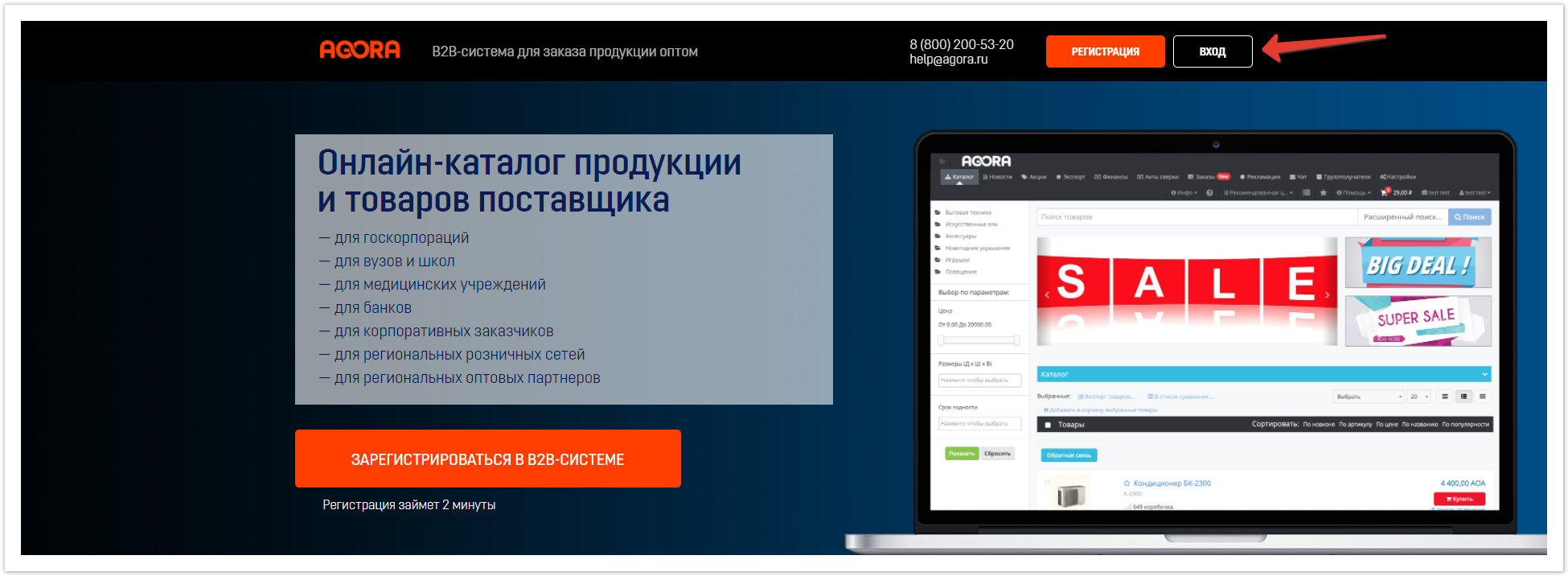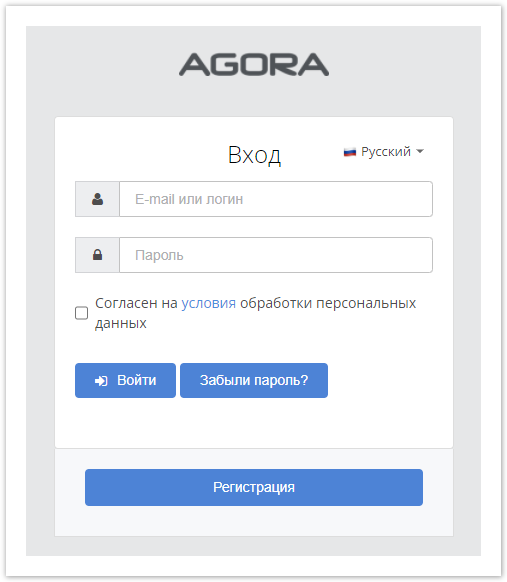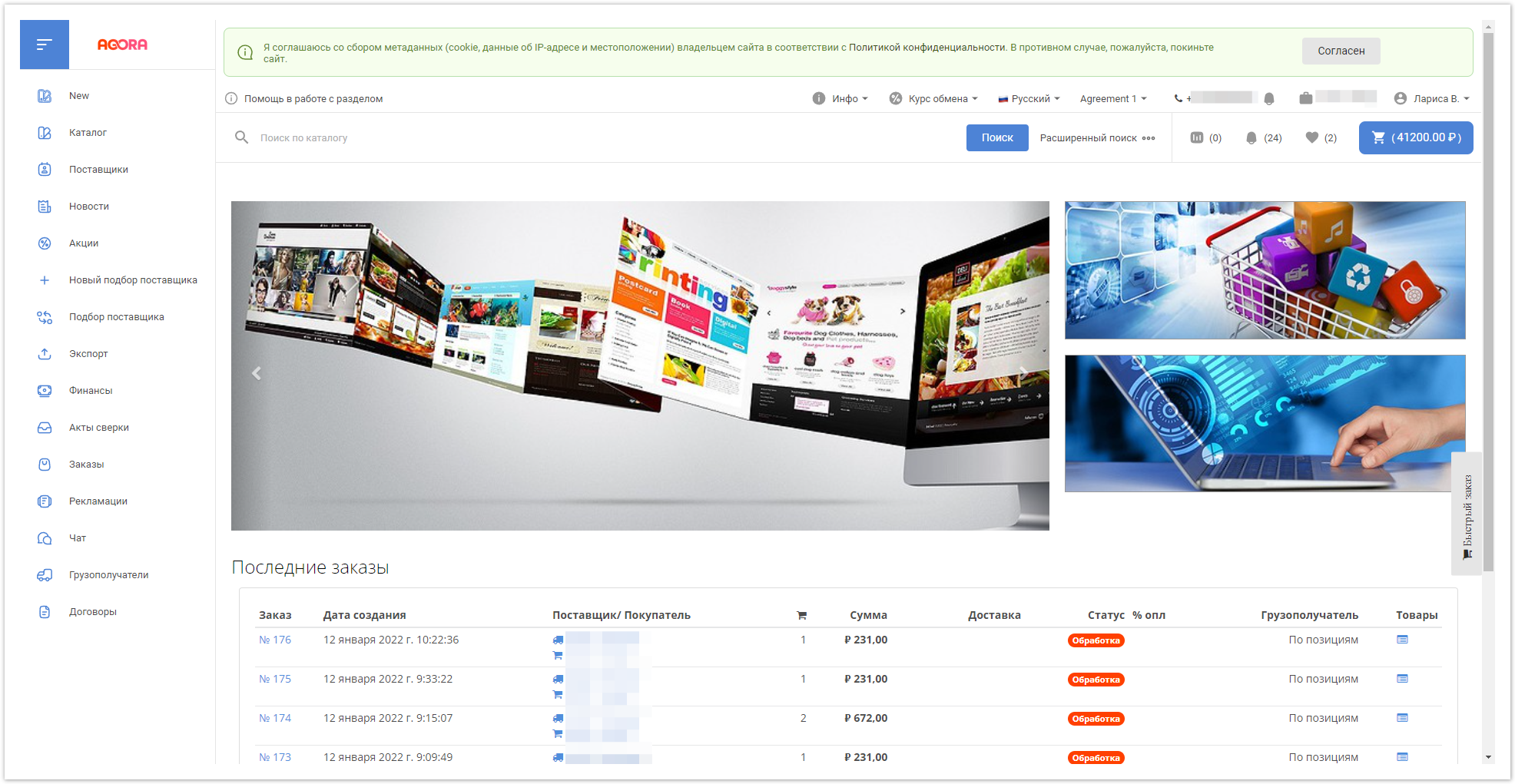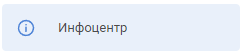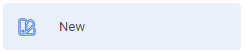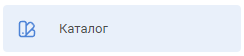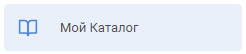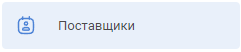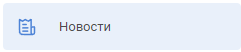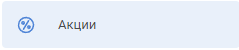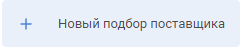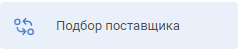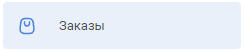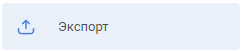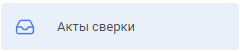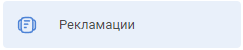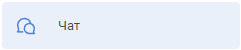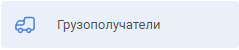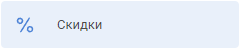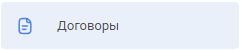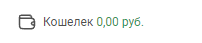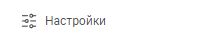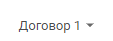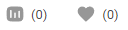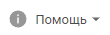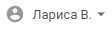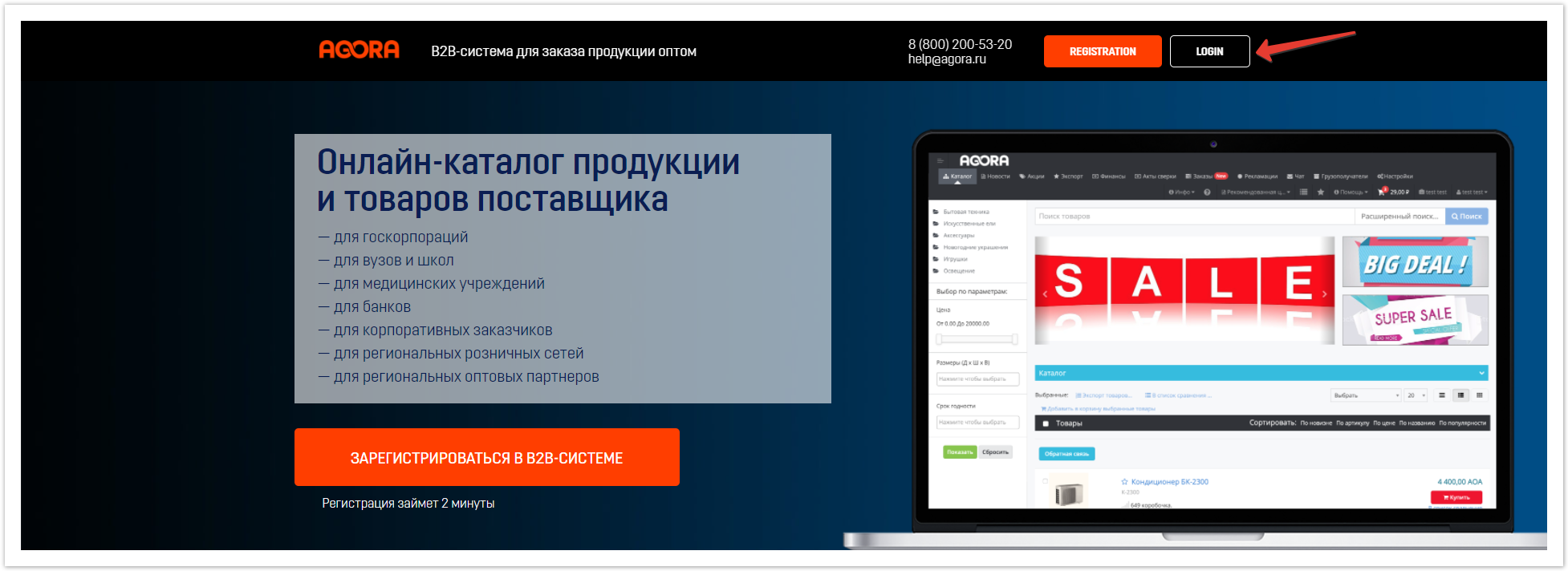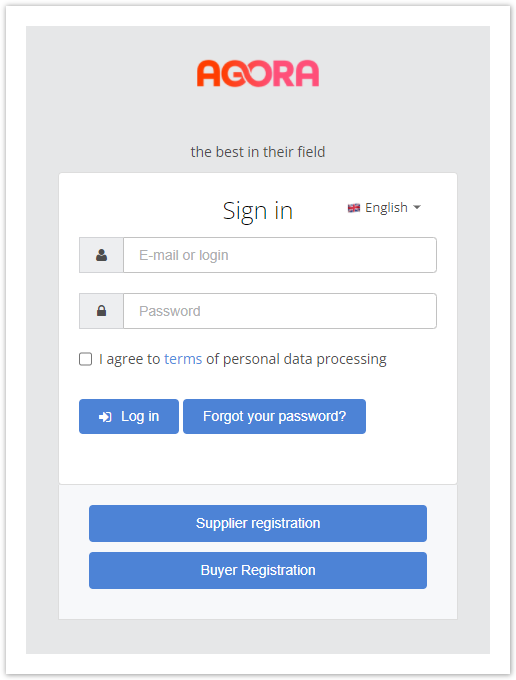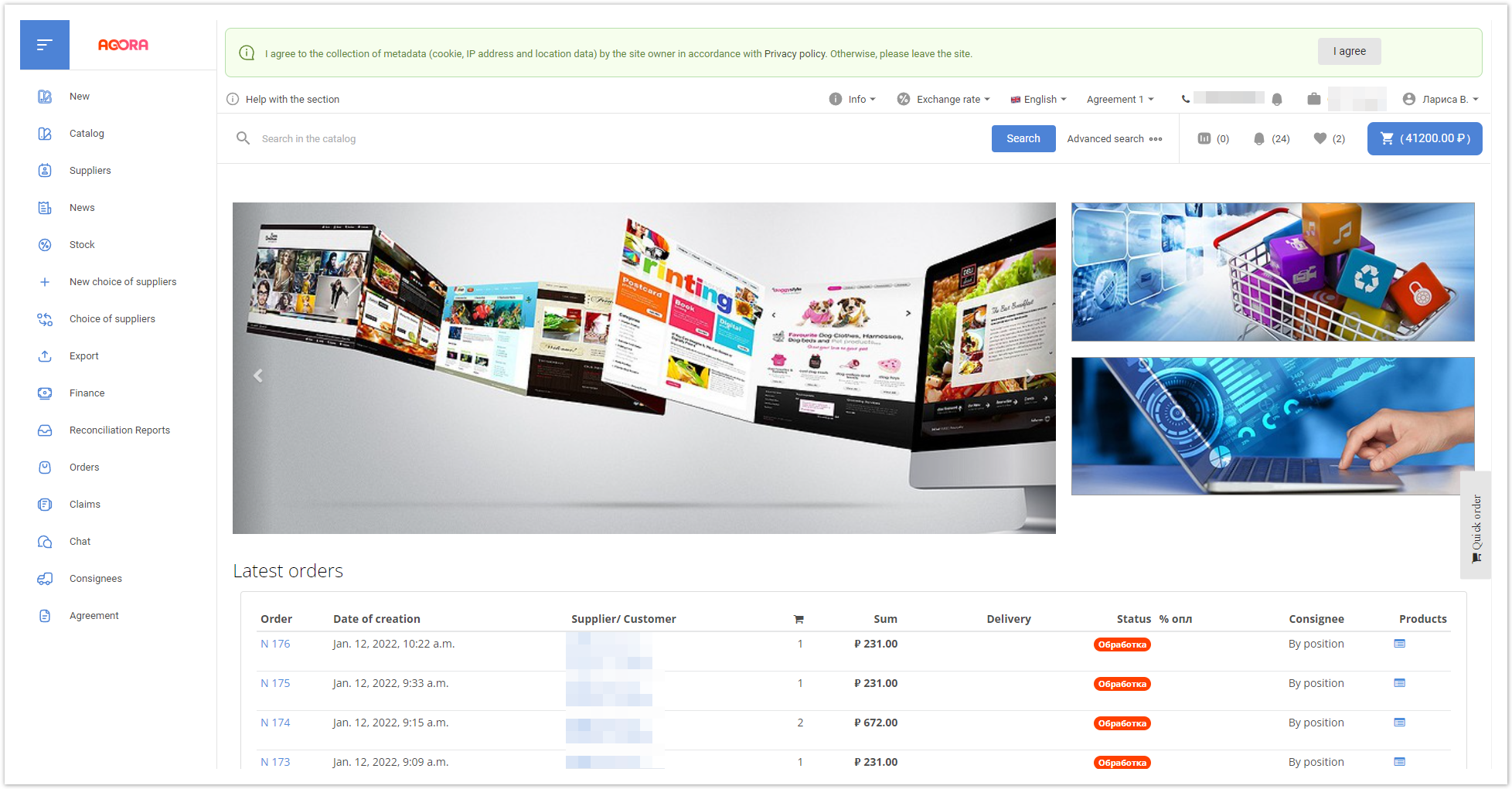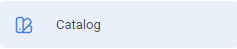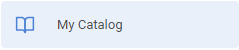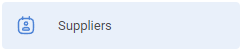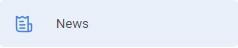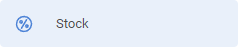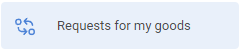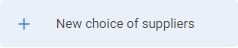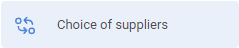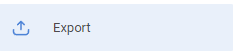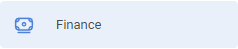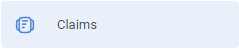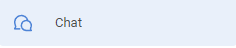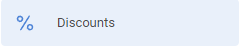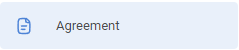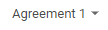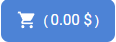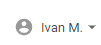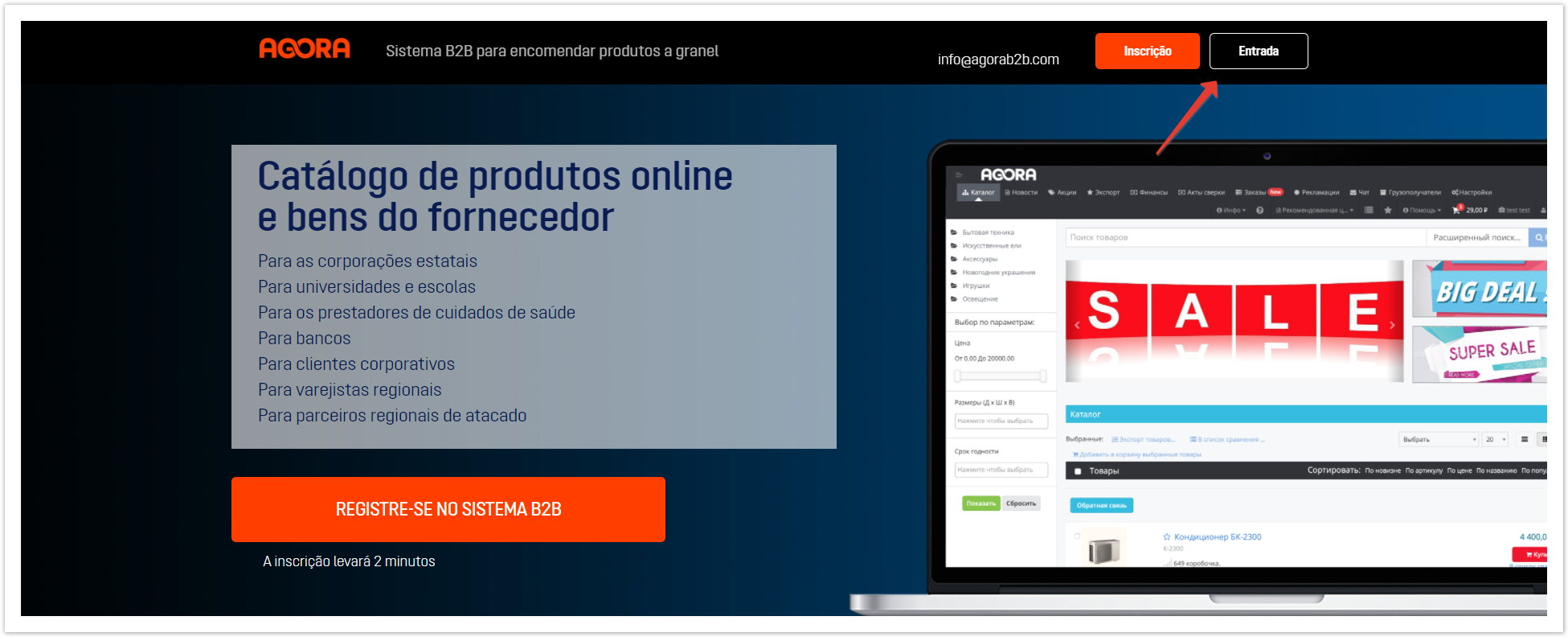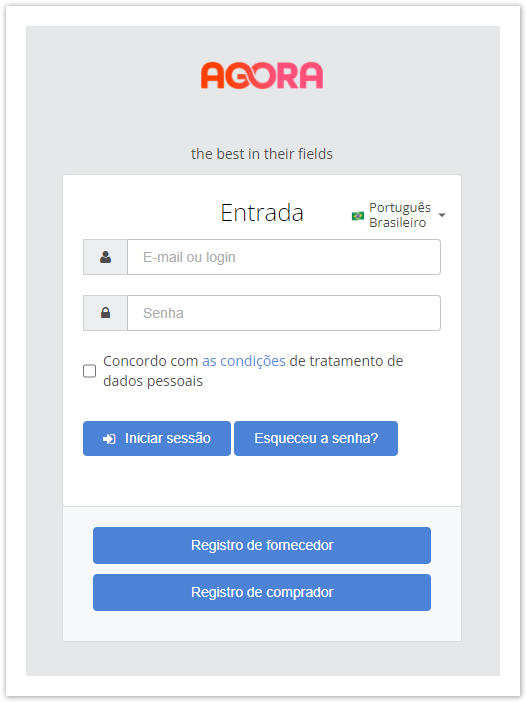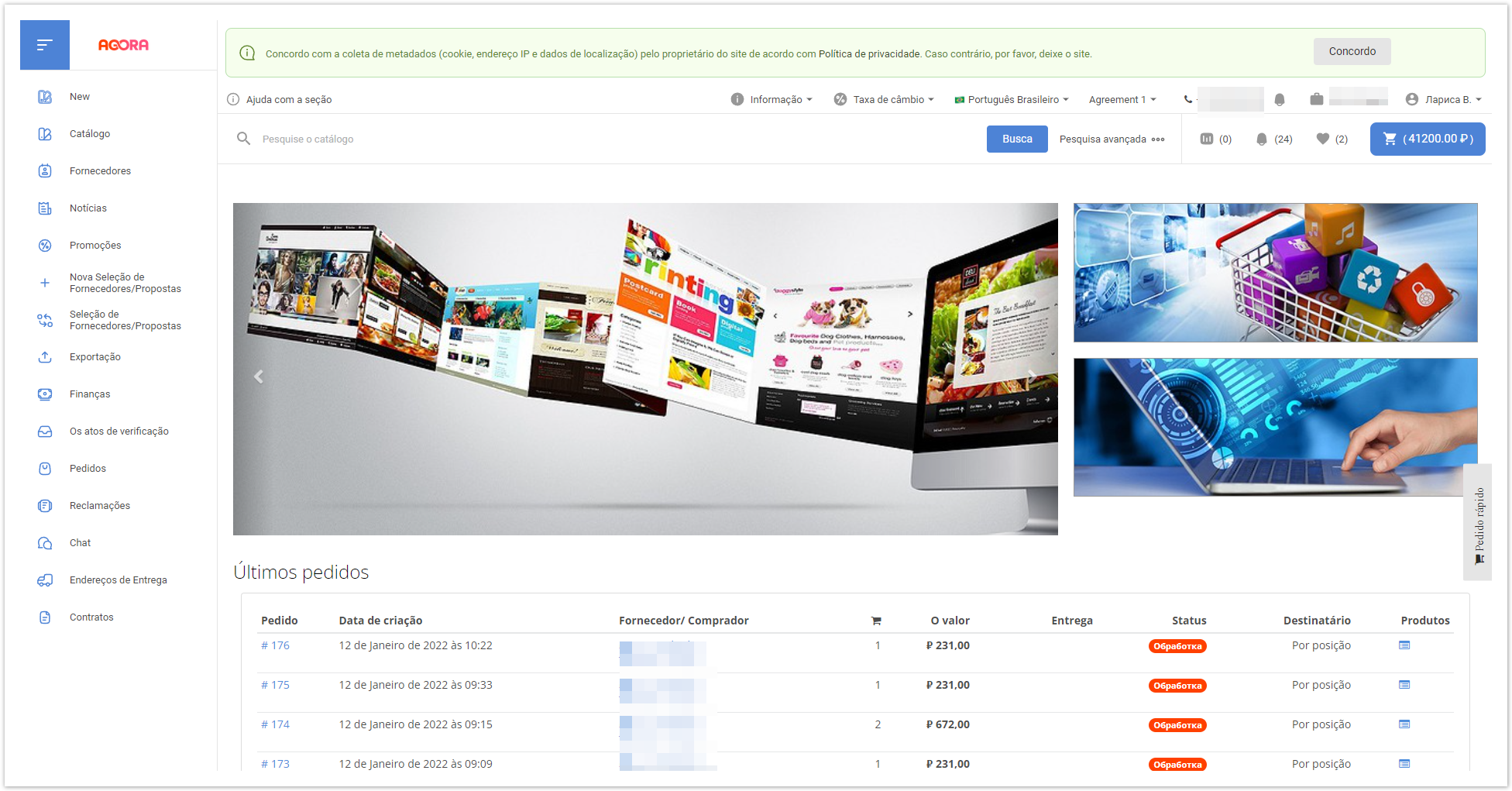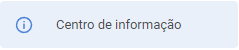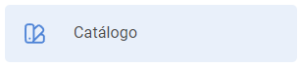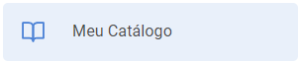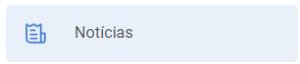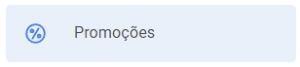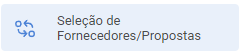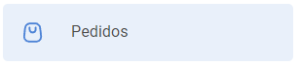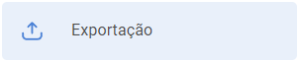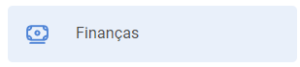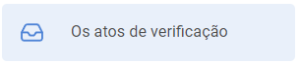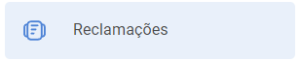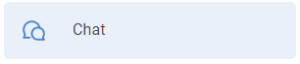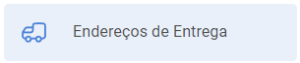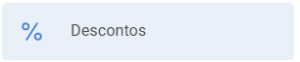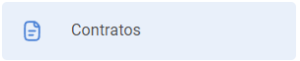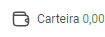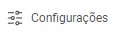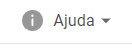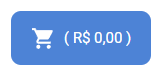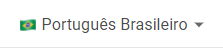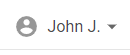| Sv translation | |||||||||||||||||||||||||
|---|---|---|---|---|---|---|---|---|---|---|---|---|---|---|---|---|---|---|---|---|---|---|---|---|---|
| |||||||||||||||||||||||||
Личный кабинетДля перехода в личный кабинет в браузере зайдите на страницу, расположенную по адресу название_проекта.agora.ru и нажмите кнопку "Вход" на верхней панели. Откроется форма для входа на проект. Вы будете перенаправлены на страницу личного кабинета. При выборе разных разделов меню отображаются соответствующие разделы Системы:
Покупатель В своем личном кабинете покупатель может получить доступ к следующим функциям:
Возможности данного кабинета более подробно описаны в Руководстве покупателя. Поставщик
Более подробная информация по личному кабинету оператора заказов, менеджера по продажам (контент-менеджера), модератора пользователей. |
| Sv translation | |||||||||||||||||||||||||||||||||||||||||||||||||||||||||||||||||||
|---|---|---|---|---|---|---|---|---|---|---|---|---|---|---|---|---|---|---|---|---|---|---|---|---|---|---|---|---|---|---|---|---|---|---|---|---|---|---|---|---|---|---|---|---|---|---|---|---|---|---|---|---|---|---|---|---|---|---|---|---|---|---|---|---|---|---|---|
| |||||||||||||||||||||||||||||||||||||||||||||||||||||||||||||||||||
Personal AreaTo go to your personal account, go to the page located project_name.agora.ru and click the "Login" button on the top panel. The project login form will open. You will be redirected to your personal account page. Depending on the role of the user (supplier, buyer, manager, etc.), the display of personal accounts will vary slightly. This document provides the most complete functionality of the personal account (for all available roles). When you select different sections of the menu, the corresponding sections of the System are displayed:
Customer
The features of this cabinet are described in more detail in the Buyer's Guide. Supplier
The capabilities of this cabinet are described in more detail in the Supplier's Guide. More detailed information on the personal account of the order operator, sales manager (content manager), user moderator. |
| Sv translation | |||||||||||||||||||||||||
|---|---|---|---|---|---|---|---|---|---|---|---|---|---|---|---|---|---|---|---|---|---|---|---|---|---|
| |||||||||||||||||||||||||
Conta pessoalPara acessar sua conta pessoal no navegador, acesse a página localizada em project_name.agora.ru e clique no botão "Entrada" no painel superior. Um formulário se abre para entrar no projeto. Você será redirecionado para a página de sua conta pessoal. Quando você seleciona diferentes seções do menu, as seções correspondentes do Sistema são exibidas:
Comprador Em sua conta pessoal, o comprador pode acessar as seguintes funções:
As características deste gabinete são descritas com mais detalhes no Guia do Comprador. Fornecedor Em sua conta pessoal, o provedor tem acesso às seguintes funções disponíveis ao provedor:
As características deste gabinete são descritas com mais detalhes no Guia do Fornecedor. Informações mais detalhadas sobre a conta pessoal do operador de pedidos, gerente de vendas (gerente de conteúdo), moderador de usuário. |